Dans Microsoft Excel, la fonction MINUSCULE est utilisée principalement pour passer un texte en minuscule. Néanmoins, cette fonction peut aussi être utile dans de nombreux autres cas, nous allons voir cela dans cet article.

Nous allons donc voir dans cet article 3 cas qui reviennent souvent dans Excel ou il sera nécessaire d’utiliser la fonction MINUSCULE.
- Lorsque nous devons passer un texte en minuscule
- Lorsque nous devons retirer un symbole
- Lorsque nous devons supprimer un format
En savoir plus sur Microsoft Excel : la formation complète
Convertir un texte en minuscule avec la fonction MINUSCULE
La manipulation de la fonction MINUSCULE reste assez simple. Il suffira de commencer par un ” = ” comme pour toutes les fonctions dans Excel, puis de taper MINUSCULE et sélectionner la cellule que vous souhaitez passer en minuscule puis vous pouvez incrémenter la formule sur plusieurs lignes au besoin. (nous avons un article sur l’incrémentation de cellules dans Excel).

Retirer le symbole d’une cellule à l’aide de la fonction MINUSCULE
Ici la manipulation est très simple, il suffit donc d’utiliser la fonction MINUSCULE et de sélectionner la cellule en question puis d’appuyer sur entrée.

Transformer une date en minuscule à l’aide de la fonction MINUSCULE
Par défaut, la simple utilisation de la fonction MINUSCULE sur une date va seulement retirer le format “date” de la cellule en format de cellule “standard”.
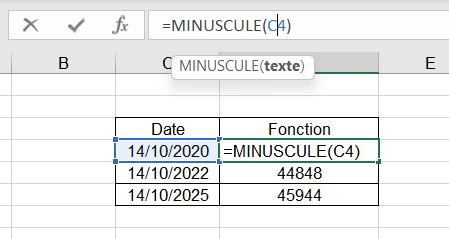
Néanmoins nous pouvons combiner la fonction MINUSCULE avec la fonction TEXTE afin de retourner la date en format texte.
=MINUSCULE(TEXTE(C4;”jj mmmm aaaa”))

Cette manipulation est possible à l’aide de la fonction texte (retrouvez notre article sur la fonction TEXTE).
- TEXTE(C4;”jj mmmm aaaa”) Cette portion de la fonction va transformer notre cellule en format date texte à l’aide d’une transformation.
- La partie MINUSCULE() de la fonction permet ici de garder un format de texte minuscule.
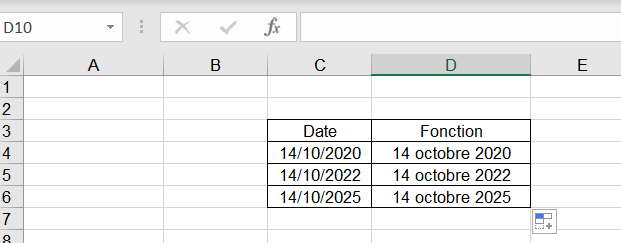
Merci d’avoir lu notre article, nous espérons que nous avons pu répondre à vos questions. Vous pouvez laisser un commentaire tout en bas de la page si vous avez une ou plusieurs questions.
De plus, si vous souhaitez apprendre à maitriser l’outil Excel de manière complète, vous pouvez vous perfectionner sur Microsoft Excel à l’aide de notre formation complète.








